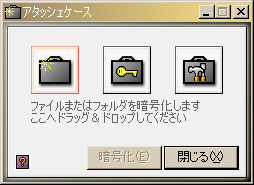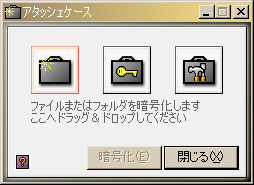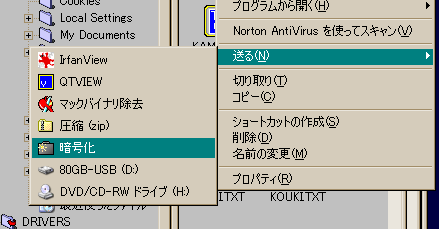More ソフ得! =ソフトの宝島=
第15回 アタッシェケース






暗号化ソフトとは?
ファイルを暗号化する方法はいくつかあります。Windows XPからようやくアーカイバとして標準搭載されたZIP形式には、ファイルをアーカイブする(書庫化する=複数のファイルをまとめてひとつにする)際にパスワードをかけて暗号化するという機能を搭載したユーティリティもあります。
アタッシェケースを見つける前は、「暗号らん」というソフトを使ってみたこともあります。なかなかよいのですが、Windows XPの時代となった今は、いちいちDOS窓が開いてしまうというのがスマートさに欠けると思い、他にもっとよいソフトはないものか、と探した結果、これを見つけました。
非常にシンプルで、初心者も安心して使えます。
フォルダ構造ごと暗号化ファイルにすることもできます。メールソフトをフォルダごとまとめてUSBメモリデバイスに入れておくというときなど、便利でしょう。
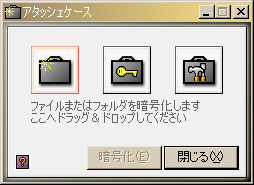
インターフェースはこれだけ! 左のアイコンにファイルをドラッグすれば暗号化できる。暗号化したファイルは真ん中のアイコンにドラッグすると復号化できる。右のアイコンは設定画面を開くアイコン。
「送る」に入れればさらに簡単
エクスプローラでファイルをポイントし、右クリックすると「送る」というメニューが出ます。アプリケーションにそのファイルを送り込んで開く(アプリケーションからそのファイルを開く)という意味ですが、これは自由にカスタマイズできます。「C:\Documents and Settings\ユーザー名\SendTo」というフォルダにプログラムのショートカットを入れておくと「送る」メニューに表示されます。
ショートカットの名前を変更すれば「送る」に出るメニューも変えられます。
アタッシェケースもこの使い方をするのがいちばん簡単でスマートでしょう。
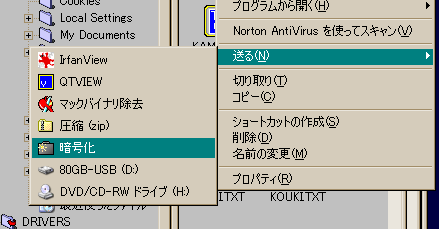
上の画面は「送る」にアタッシェケースのショートカットを入れ、名前を「暗号化」と変更した例です。ご覧のように、エクスプローラ内でファイルを右クリックすると「暗号化」というメニューが表示されます。ここから簡単にアタッシェケースを起動させることができます。